
Ар бир колдонуучу мезгил-мезгили менен бир iPhone'дан экинчисине маалыматтарды өткөрүп берүү зарылдыгына туш болот. Муну кантип жасаса болот деп айтабыз.
Дайындарды өткөрүү, колдонуучулар, колдонуучулар жаңы резервдик смартфонду билдирет же өзүнчө файлдар менен иштешет. Эки учур тең жана төмөндөгү деталдуу талкууланат.
IPhone'дон iPhone'дон бардык маалыматтарды өткөрүп берүү
Ошентип, сизде эки алма смартфондору бар: маалымат бар, ал эми экинчи орунду ээлеген экинчи. Мындай кырдаалда, сиз бардык маалыматтарды бир телефонго толугу менен башка маалыматтарды толугу менен өткөрүп бере турган расписаниени колдонууга сарамжалдуу. Бирок адегенде сиз камдык көчүрмөсүн түзүшүңүз керек. Муну компьютер аркылуу iTunes колдонуп, iCloud булут сактагычын колдонуп, колдоно аласыз.Кененирээк маалымат: Камдык iPhone түзүүгө болот
Андан кийин, Камдык көчүрмөсүн орнотуу ыкмасы сиз аны итюнс аркылуу орнотосузбу же ICloud булут кызматы аркылуу орнотулаарыңызга байланыштуу болот.
1-ыкма: icloud
Айклад кызматынын пайда болушунун аркасында колдонуучулар смартфонду компьютерге туташтыруунун зарылдыгы жоголуп кетишкен, анткени камдык көчүрмөсүндө, ал тургай, булутта да сакталышы мүмкүн.
- ICloud компаниясынын камдык көчүрмөсүн коюу үчүн, сиз смартфонду мазмун жана жөндөөлөрдөн толугу менен тазалашыңыз керек. Демек, экинчи смартфон мурунтан эле кандайдыр бир маалымат камтылса, аларды жок кылыңыз.
Кененирээк маалымат: Толук баштапкы абалга келтирүү үчүн
- Андан кийин, смартфондун негизги шарттарын өткөрүү, сиз "программаларды жана маалыматтарды" бөлүмүн көрөсүз. Бул жерде сиз "Ичловдун көчүрмөсүнөн калыбына келтирүү" деген нерсени тандашыңыз керек болот.
- Тутумдан кийин Apple IDдин идентификаторун киргизүү менен ыйгарым укуктуу. Киргизүүдөн кийинки ийгиликтүү, буга чейин түзүлгөн көчүрмөнү тандаңыз. Система Record маалыматынын санына көз каранды болгон шайманга камдык көчүрмөсүн орнотуу процессин баштайт. Бирок, эреже катары, 20 мүнөттөн ашык убакытты күтүү керек.



2-ыкма: iTunes
Айтюнс аркылуу, түзмөктөргө камдык көчүрмөсүн коюу оңой, анткени бул жерде маалыматтарды жок кылуу керек эмес.
- Эгерде сиз жаңы смартфон менен иштесеңиз, аны иштетип, "программага жана маалыматтарды" бөлүмүнө чейин орнотуңуз. Бул жерде сиз "ITunes көчүрмөсүнөн калыбына келтирүү" үчүн тандоо керек болот.
- Компьютердеги Aytyuns иштетип, телефонду компьютерге туташтырыңыз. Түзмөк аныкталгандан кийин, арткы топтомдон маалыматтарды калыбына келтирүү үчүн, экранда терезе пайда болот. Зарыл болсо, керектүү көчүрмөнү тандаңыз жана орнотуу процессин иштетиңиз.
- Эгер телефонду камтыса, аны тазалоонун кажети жок болсо, анда сиз калыбына келтирүүнү баштасаңыз болот. Бирок адегенде, эгерде сиз "iPhone" коргоочу функцияны жандырыңыз, эгерде сиз иштен чыгарбаңыз. Бул үчүн телефон аркылуу орнотууларды ачып, каттоо эсебиңиздин атын тандаңыз, андан кийин "icloud" бөлүмүнө өтүңүз.
- "IPhone" бөлүмүн ачыңыз. Бул функцияны өчүрүшүңүз керек. Тутумду ырастоо үчүн Apple ID сырсөзүн киргизүү керек.
- Эми компьютер менен аны синхрондоштуруу үчүн USB кабелин колдонуп телефонду туташтырыңыз. Гаджет сөлөкөтү терезенин жогору жагында пайда болот, ал тандалууга талап кылынган.
- Отчеттук өтмөктүн ачык өтмөгүн текшериңиз. "Калыбына келтирүү" баскычын чыкылдатуу үчүн "Калыбына келтирүү" баскычын чыкылдатыңыз.
- Зарыл болсо, ачылуучу тизмеде, каалаган көчүрмөнү тандаңыз.
- Эгерде сиз буга чейин маалыматтарды шифрлөө өзгөчөлүгү камтылбасаңыз, анда көчүрмөгө андан ары кирүү үчүн, сырсөздү көрсөтүңүз.
- Калыбына келтирүү процесси башталат. Камдык көчүрмө учурунда, эч кандай учурда телефонду компьютерден ажыратпаңыз.


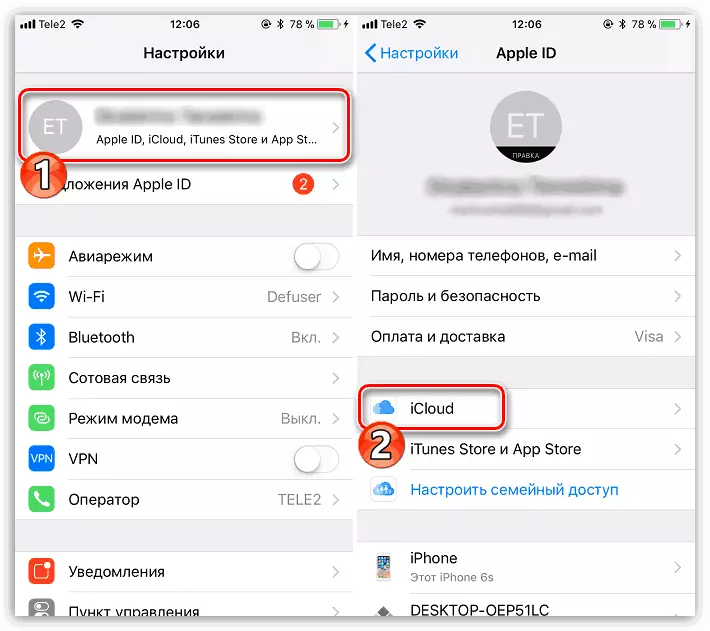
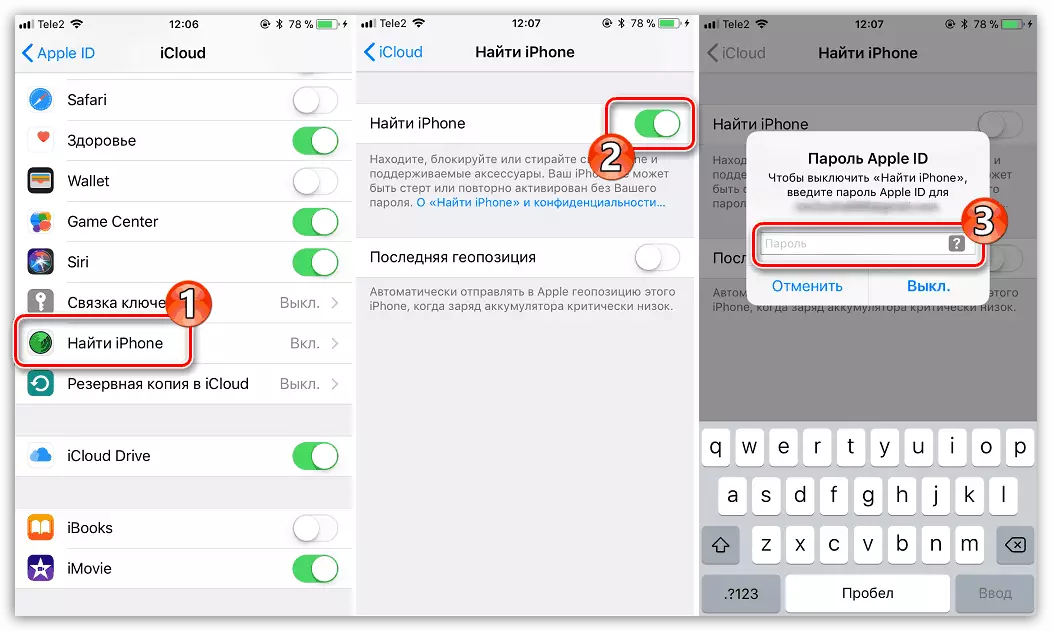

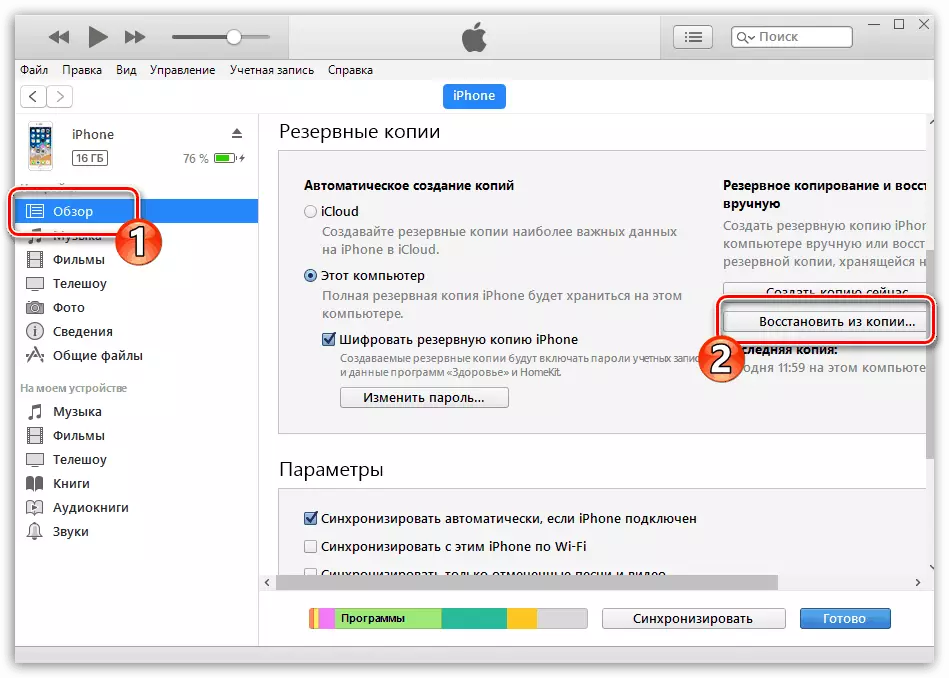



IPhone'до iPhone менен файлдарды которуу
Ушул эле учурда, эгерде сиз башка телефонго көчүрүшүңүз керек болсо, анда бардык маалыматтар эмес, музыка, сүрөттөр, сүрөттөр же документтер сыяктуу белгилүү файлдарды, андан кийин резервдик көчүрмөсүн калыбына келтирүү мүмкүн. Бирок, бул жерде дагы башка натыйжалуу маалымат алмашуу ыкмалары бар, алардын ар бири буга чейин сайтта кеңири чагылдырылган.
Кененирээк маалымат: iPhone iPhone'дон файлдарды кантип которсо болот?
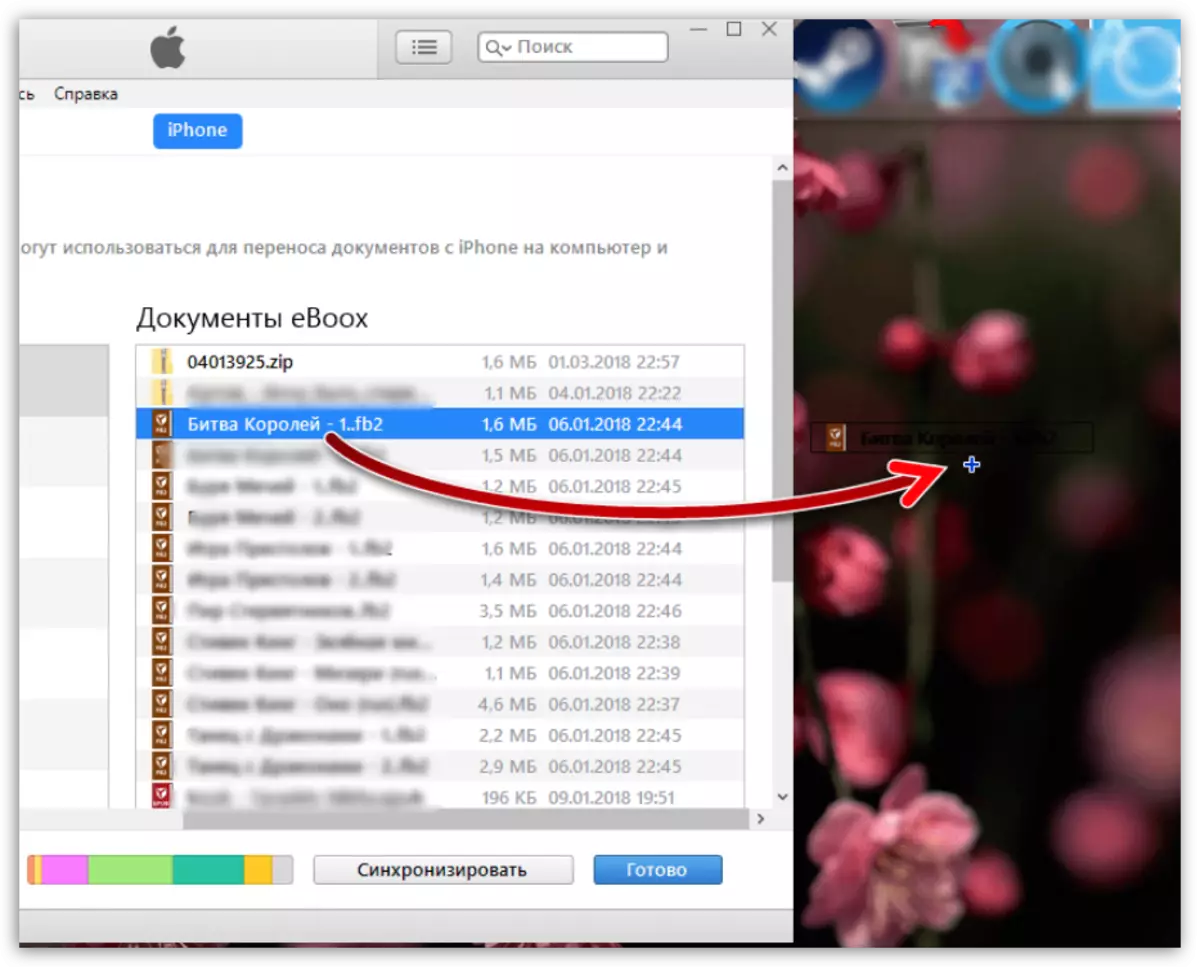
IOS iPhone ар бир жаңы нускасы менен жаңы кызыктуу функцияларды алуу менен жакшырып жатат. Келечекте смартфондун смартфонунан маалыматтарды смартфондун смартфонунан өткөрүп берүүнүн башка ыңгайлуу жолу болсо, анда макала толукталат.
